Jeder hat andere Surfgewohnheiten; etwasLeute öffnen immer mehr Tabs in einem einzigen Fenster, bis das einzige, was einen Tab vom anderen unterscheidet, eine sehr dunkle und dünne Linie ist. Andere öffnen mehrere Registerkarten in mehreren Fenstern und arbeiten dann mit zehn verschiedenen Browserfenstern. Es ist schwierig, sie so oder so zu verwalten, aber das Aufteilen von Registerkarten in mehrere Fenster ist möglicherweise noch besser zu handhaben. Das Problem beim Arbeiten in verschiedenen Fenstern ist, dass es viel schwieriger ist, zu einem anderen Fenster zu wechseln. Einfacher Window Saver ist eine Chrome-Erweiterung, die es einfacher machtVerwalten Sie die geöffneten Fenster und wechseln Sie zu ihnen. Mit Simple Window Saver können Sie die Fenster benennen und verfolgen, wie viele Registerkarten in einem einzelnen Fenster geöffnet sind. Im Gegensatz zu anderen Sitzungsmanagern merkt sich Simple Window Saver, wann Sie ein Fenster gespeichert haben, und protokolliert Änderungen. Es werden auch alle Registerkarten gespeichert und Sie können zu einem Fenster wechseln, indem Sie einfach auf die Schaltfläche in der Symbolleiste klicken. Die Erweiterung ist nicht voll mit Funktionen, die Sie nicht benötigen, und funktioniert einwandfrei.
Nach der Installation fügt die Erweiterung einen kleinen Browser hinzuFensterschaltfläche neben der URL-Leiste. Klicken Sie darauf und geben Sie einen Namen für das aktuelle Fenster ein. Am Ende wird eine Zahl angezeigt, die die Anzahl der Registerkarten im Fenster angibt. Sobald Sie ein Fenster gespeichert haben, können Sie zu einem anderen wechseln. Wenn Sie jedes Fenster mit der Erweiterung gespeichert haben, klicken Sie erneut auf die Schaltfläche und dann auf eines der Fenster. Sie wechseln zu diesem Fenster.
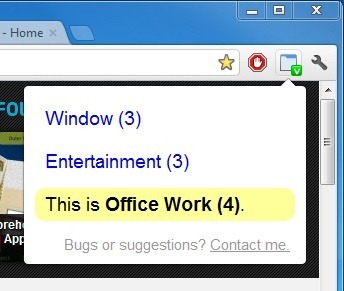
Speichern Sie Fenster, indem Sie einen Namen für sie eingeben, zArbeit oder Unterhaltung. Sie können ein Fenster schließen, ohne es zu besuchen, indem Sie auf das kleine rote Kreuz am Ende eines Fensternamens klicken. Wenn Sie ein bestimmtes Fenster geschlossen haben, klicken Sie einfach auf die Schaltfläche in der Symbolleiste, wählen Sie eine Kategorie aus und das Fenster wird sofort mit all Ihren gespeicherten Registerkarten geöffnet.
Simple Window Saver ist unauffällig und hat keineOptionen oder Einstellungen, was auch immer. Es wird speziell für Benutzer empfohlen, die mit mehreren Fenstern arbeiten und Schwierigkeiten haben, diese zu verwalten. Wenn Sie immer daran gehindert sind, Registerkarten im selben Fenster zu öffnen, weil Ihnen das Wechseln zu umständlich ist, ist diese Erweiterung eine gute Möglichkeit, Ihre Sitzung in mehrere Fenster zu unterteilen.
Installieren Sie Simple Window Saver für Google Chrome







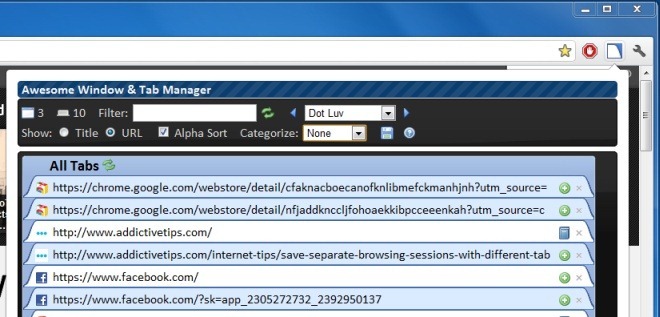





Bemerkungen